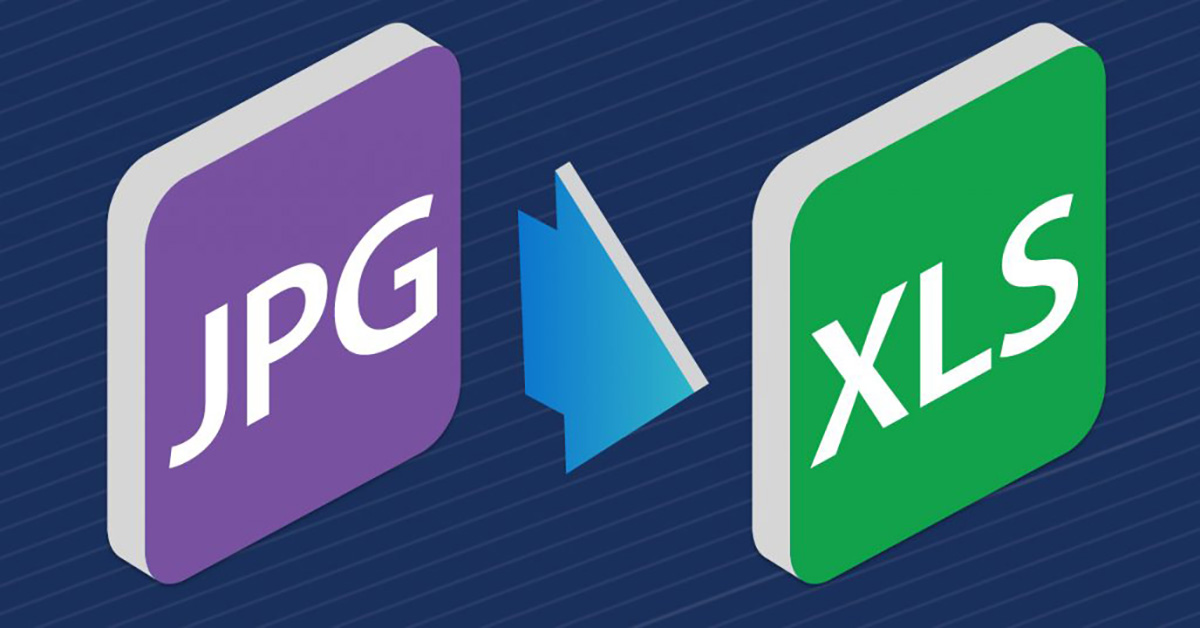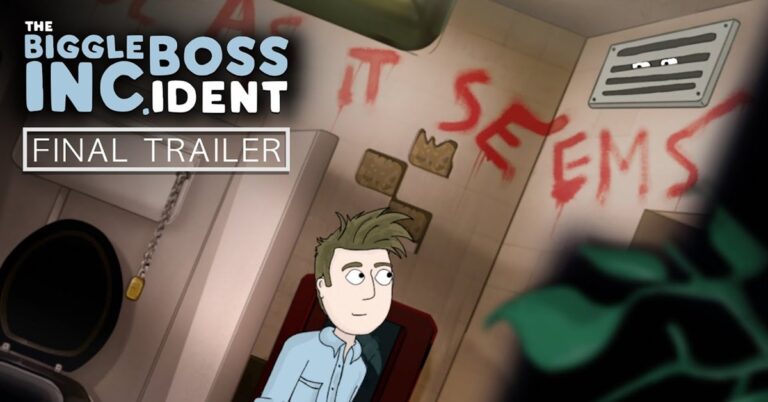Việc phải gõ lại toàn bộ chữ trong các hàng hay các cột thường tiêu tốn nhiều thời gian. Một giải pháp nhanh hơn được đề ra trong trường hợp này đó là chuyển đổi từ ảnh sang file excel. Sau đây Hoàng Hà Mobile sẽ giới thiệu đến bạn 5 cách chuyển file ảnh sang excel online.
Chuyển file ảnh sang excel là gì?
Chuyển file ảnh sang excel là quá trình đổi từ file JPG, PNG sang file định dạng excel XLXS. Người dùng cần phải sử dụng đến một vài phần mềm hỗ trợ để có thể quét các số liệu, chữ, thông tin trên ảnh sau đó dán vào các cột file tương ứng trong excel. Nhờ sự hỗ trợ của máy học và AI việc quét có tính chính xác cao và chuyển đổi hiệu qua hơn rất nhiều.
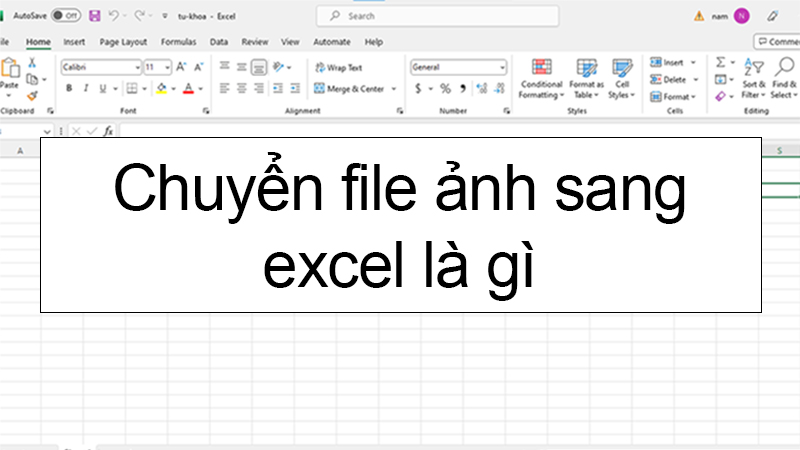
Lợi ích khi chuyển đổi từ jPG sang Excel
Việc chuyển đổi mang đến 3 lợi ích dành cho người dùng:
- Tiết kiệm thời gian và công sức nhập liệu thủ công sang file Excel
- Tránh nhập liệu sai thông tin hoặc các con số khi thực hiện
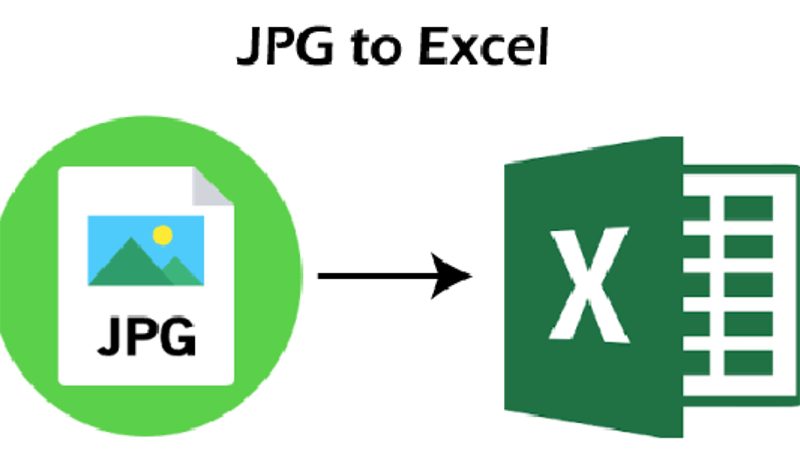
Các cách chuyển file ảnh sang Excel
Người dùng có thể dễ dàng tìm thấy nhiều trang web online hỗ trợ việc chuyển đổi nhưng không phải tất cả trong số chúng đều có hiệu quả giống nhau. Một vài trong số chúng thậm chí đơn giản là chèn file ảnh lên file excel. Sau đây là 5 trang web sẽ giúp các bạn chuyển từ định dạng ảnh sang file excel nhanh chóng và hiệu quả nhất.
Cách chuyển file ảnh sang Excel bằng Convertio
Convertio là một trong nhiều trang web hỗ trợ chuyển đổi vô cùng hiệu quả thông qua định dạng OCR. Giao diện sử dụng thân thiện, dễ dàng thao tác. Trái lại, người dùng sẽ chí có duy nhất 10 lần sử dụng miễn phí, sau đó người dùng buộc phải trả phí. Với 10 lần free đầu tiên, người dùng không cần tạo tại khoản vẫn có thể dùng mà không .
Bước 1: Click vào đường link sau đây https://convertio.co/
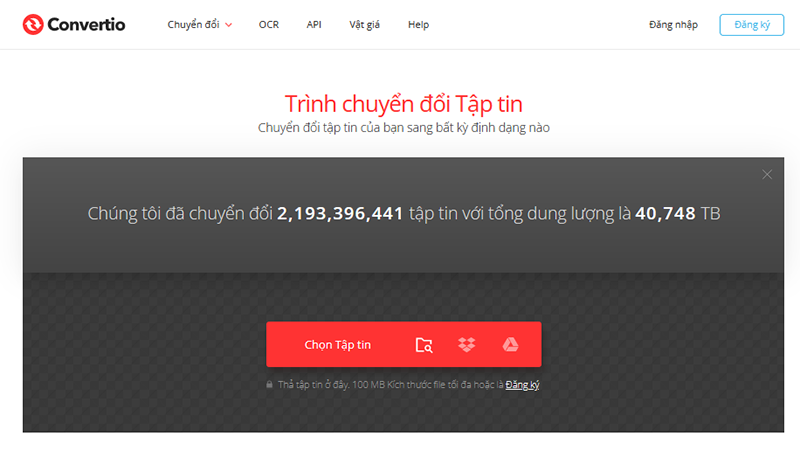
Bước 2: Tại thanh menu, chọn OCR rồi nhấn chọn tập tin. Tiếp đó chọn ảnh để tải lên rồi nhấn Open
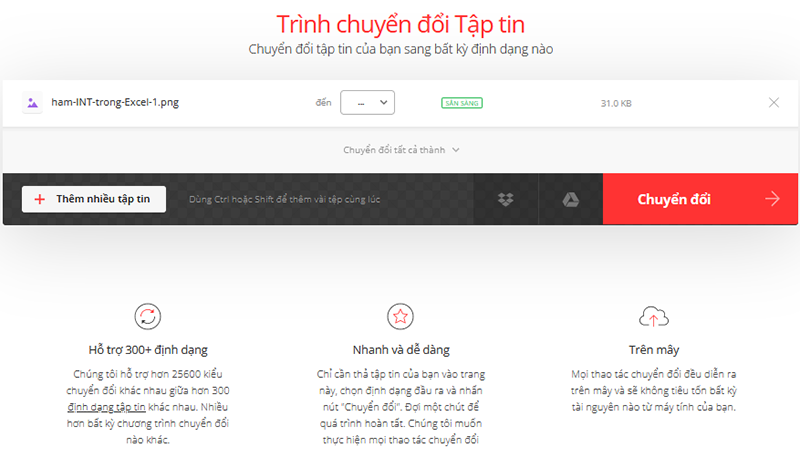
Bước 3: Sau khi file được tải lên hoàn tất, chọn định dạng XLSX của file Excel, chọn nhận dạng. Việc chuyển đổi sẽ mất một lúc.
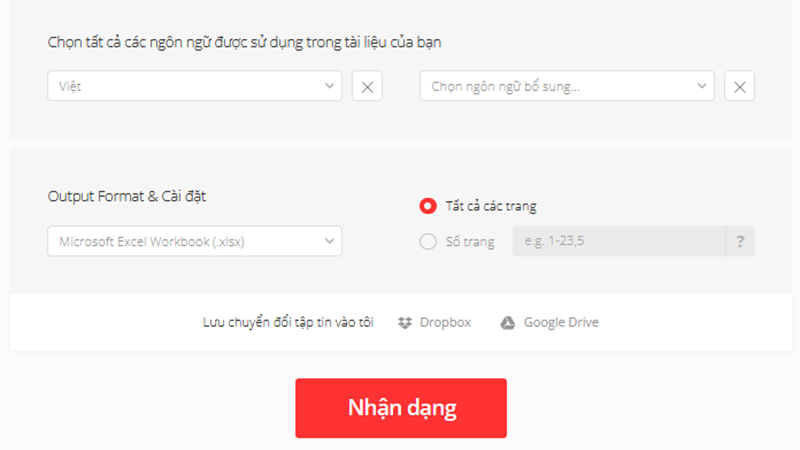
Bước 4: Khi nút tải về hiện lên, bạn nhấn chọn để dowload file excel. Sau đó, bạn có thể mở lên và chỉnh sửa một vài các lỗi trong quá trình chuyển đổi từ file ảnh sang Excel.
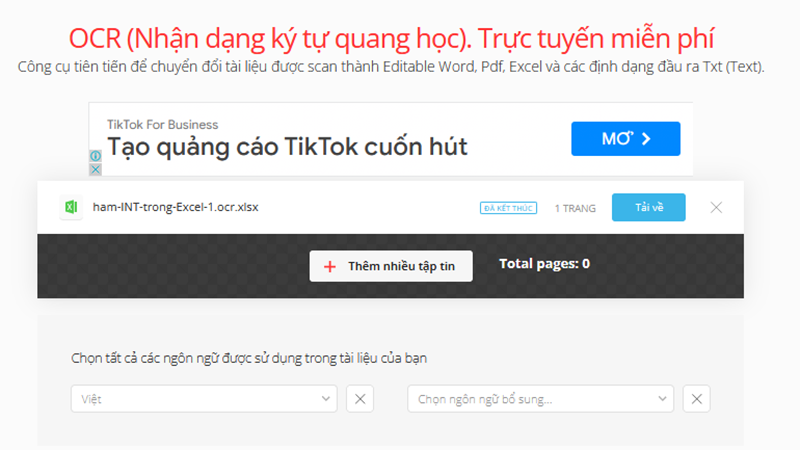
Chuyển đổi online bằng trang FastDoc
FastDoc ứng dụng trí tuệ nhân tạo để nhận diện các kĩ tự và cột sau đó tạo nên file excel hoàn thiện nhất giúp người dùng tiết kiệm tối đa thời gian làm việc với tài liệu. Ưu điểm của chúng là hỗ trợ nhiều định dạng, khả năng chuyển đổi nhanh chóng và hiệu quả cao tuy nhiên người dùng sẽ phải đăng nhập tài khoản. Một khi đăng nhập tài khoản người dùng chỉ có duy nhất 5 lượt chuyển đổi miễn phí để sử dụng. Sau đó nều muốn dùng tiếp thì sẽ phải trả phí.
Bước 1: Truy cập vào website https://fastdoc.vn/ và đăng nhập tài khoản. Nếu chưa có bạn có thể đăng kí bằng tài khoản google, facebook hoặc từ tạo tài khoản mới.
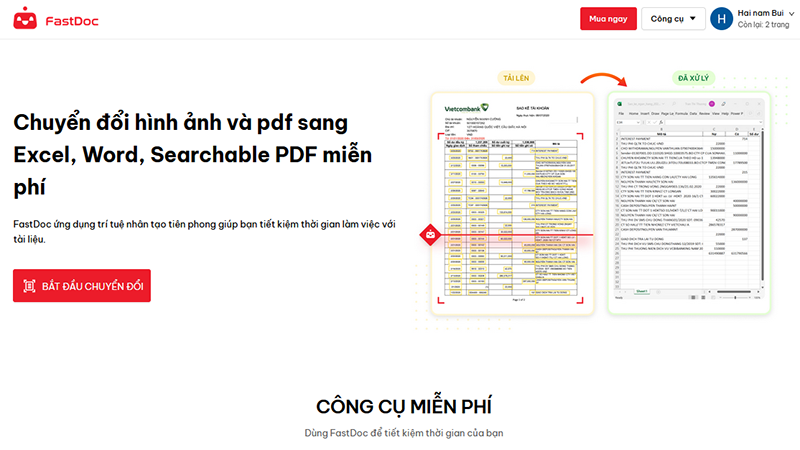
Bước 2: Cuộn chuột để tìm và nhấn chọn ô vuông “Chuyển sang Excel”.
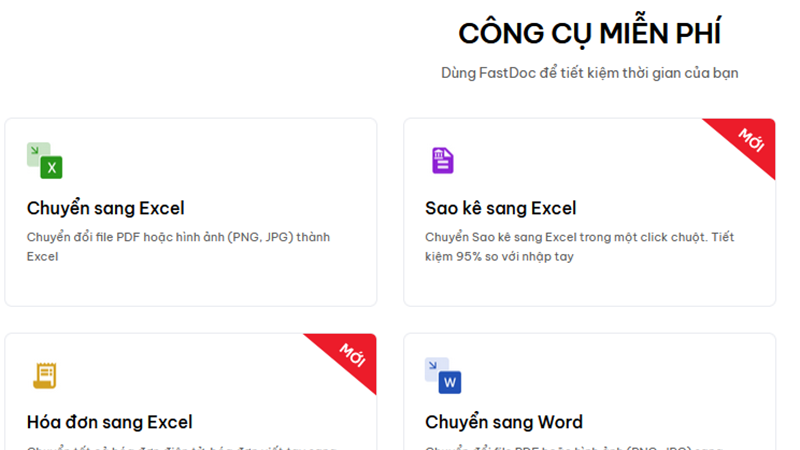
Bước 3: Kéo thả tệp vào mục “Tải lên hình ảnh và pdf”.
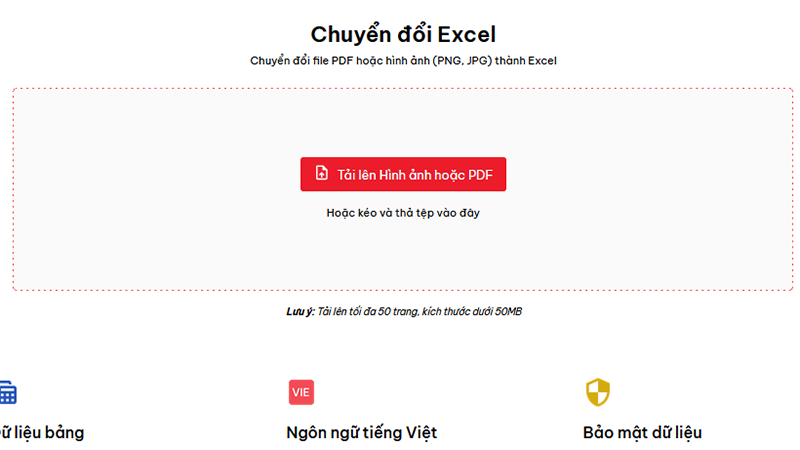
Bước 4: Khi quá trình tải lên hoàn tất, bạn chọn “Chuyển sang Excel” để tiến hành xử lý.
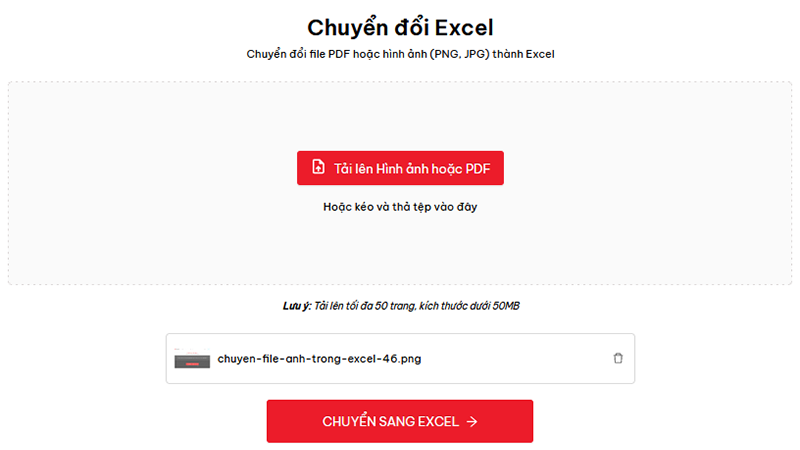
Bước 5: Khi việc chuyển đổi hoàn thành, người dùng nhấn tải về. Tất nhiên file sẽ vẫn tồn tại một vài lỗi sai cần phải tiến hành chỉnh sửa để hoàn thiện.
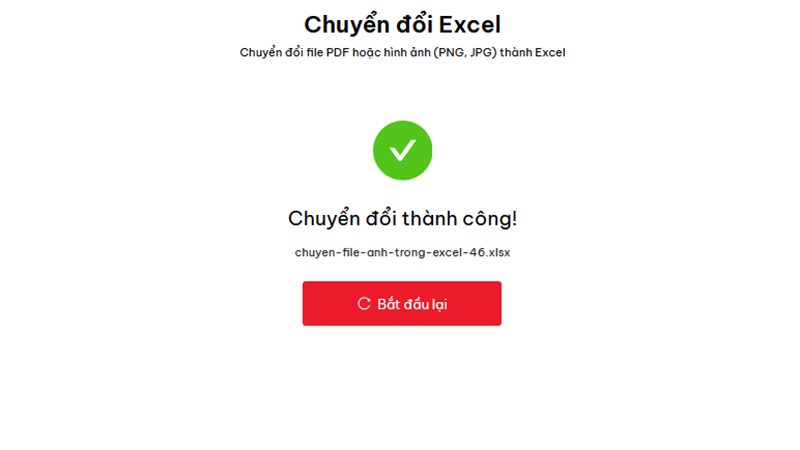
Chuyển file JPG sang excel online bằng theonlineconverter
theonlineconverter là website hỗ trợ các dịch vụ chuyển đổi định dạng sử dụng chức năng OCR nâng cao để cung cấp bảng tính excel được điền dữ liệu từ ảnh đã tải lên. Ưu điểm các dữ liệu gần như được sắp xếp theo các cột tương tự như trên file ảnh mà bạn đã tải lên. Người dùng cần thực hiện theo 5 bước sau đây để chuyển đổi thành công
Bước 1: Bấm vào đường link: https://theonlineconverter.com/vi/convert-jpg-to-excel để truy cập.
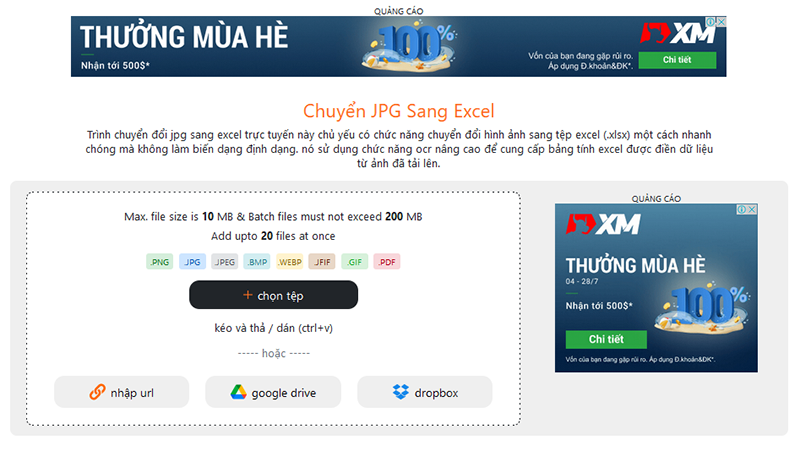
Bước 2: Nhấn vào nút “Chọn tệp”
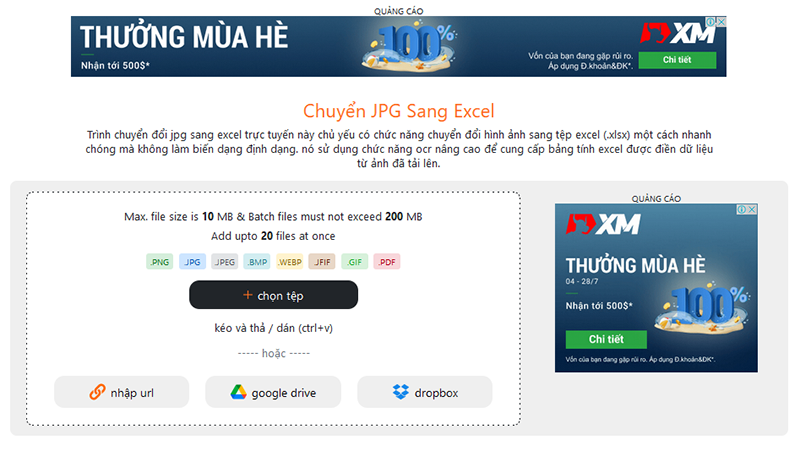
Bước 3: Chọn vào hình ảnh để tải lên. Tại mục “Convert to”, cuộn để chọn mục” Excel 2007 – 2021(xlxs)”.

Bước 4: Click vào nút “chuyển thành”. Đợi một lúc cho đến khi quá trình xử lý hoàn thành, người dùng có thể tải file về sử dụng.
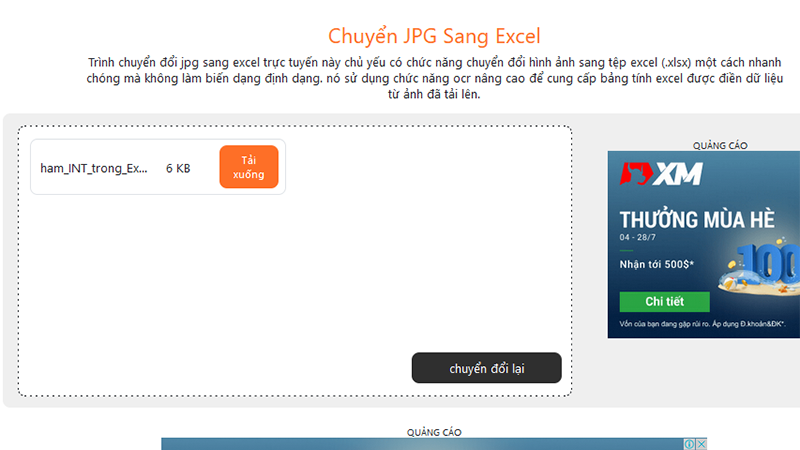
Chuyển đổi JPG sang xlxs thông qua fileeagle
Trang fileeagle cung cấp dịch vụ chuyển file ảnh sang file excel độ chính xác cao đồng thời cũng rất dễ dàng cho việc sử dụng. Người dùng thậm chí không cần phải đăng nhập tài khoản Google và không giới hạn số lần chuyển đổi. Bên cạnh đó, chúng còn hỗ trợ nhiều file ảnh cùng lúc tăng năng suất làm việc, giảm thiểu thời gian chờ đợi.
Bước 1: Click vào đường link sau để truy cập: https://www.fileeagle.com/
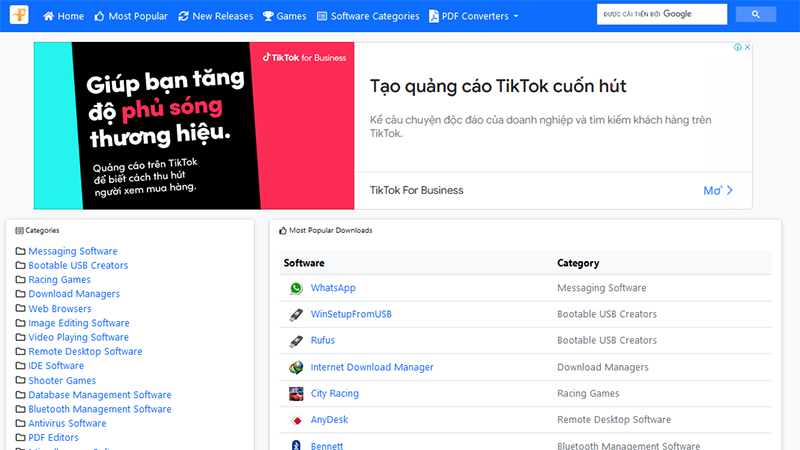
Bước 2: Chọn mục PDF Converters > Images to Excel.
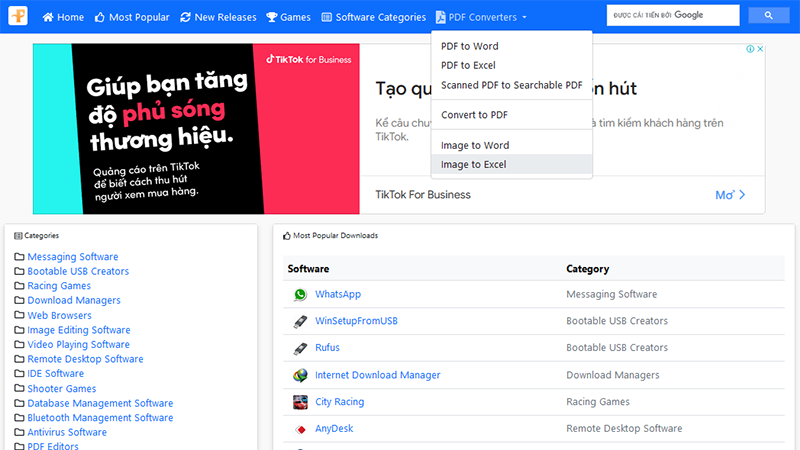
Bước 3: Nhấn Browser để chọn file ảnh mong muốn. Tiếp đó click Open để tải lên
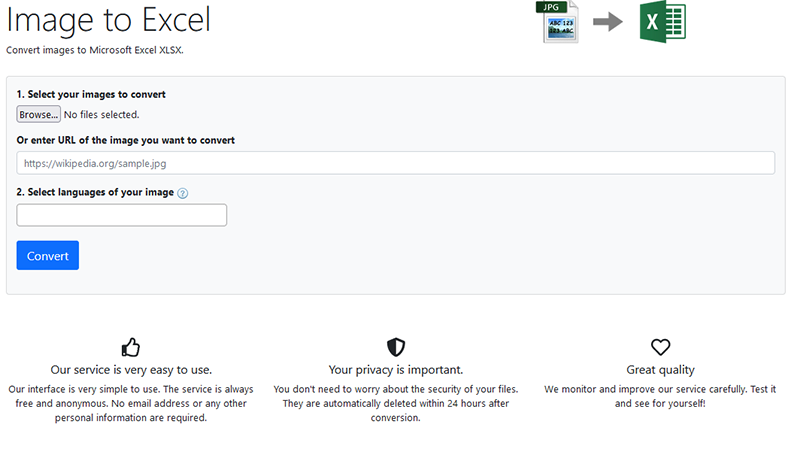
Bước 4: Tại mục “Select languages of your image” cuộn đến mục Vietnamese

Bước 5: Nhấn vào mục Convert. Người dùng sẽ cần đợi một lúc cho đến khi chúng xử lý xong để tải file xuống.
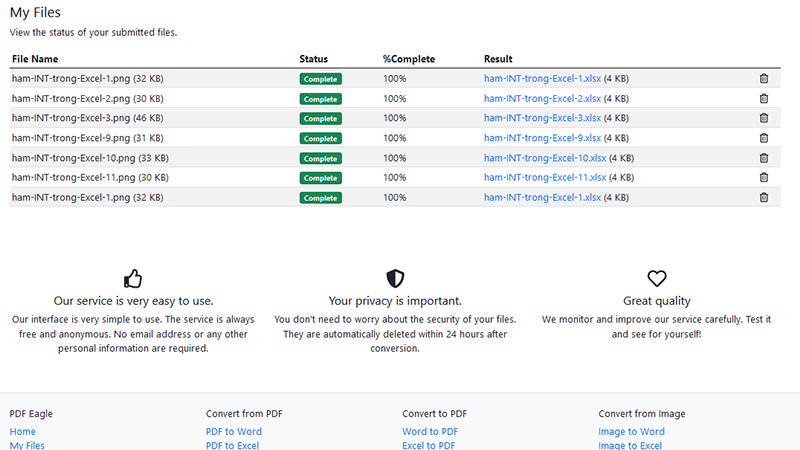
Chuyển đổi từ file ảnh sang excel online bằng nanonets
Nanonets cũng tương tự là một trong những trang web nhận được rất nhiều lượt truy cập của người dùng. Chúng đồng thời cũng hỗ trợ chuyển file ảnh định dạng PNG, JPG sang excel thông qua OCR. Người dùng có thể chuyển đổi thoải mái không hề bị giới hạn bởi số lượt. Ngoài ra, người dùng cũng có thể tải nhiều tệp lên cùng lúc để tiến thay đổi định dạng.
Bước 1: Click đường dẫn sau đây: https://nanonets.com/image-to-excel
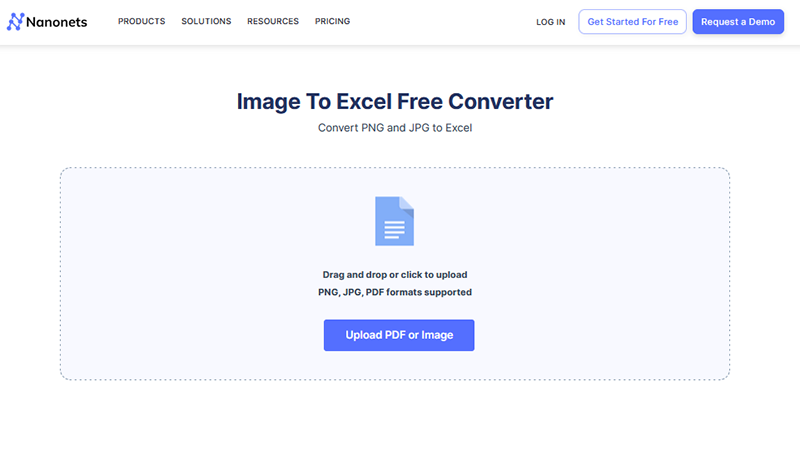
Bước 2: Chọn mục “Upload PDF or image”. Tiếp đó chọn bức ảnh cần chuyển đổi
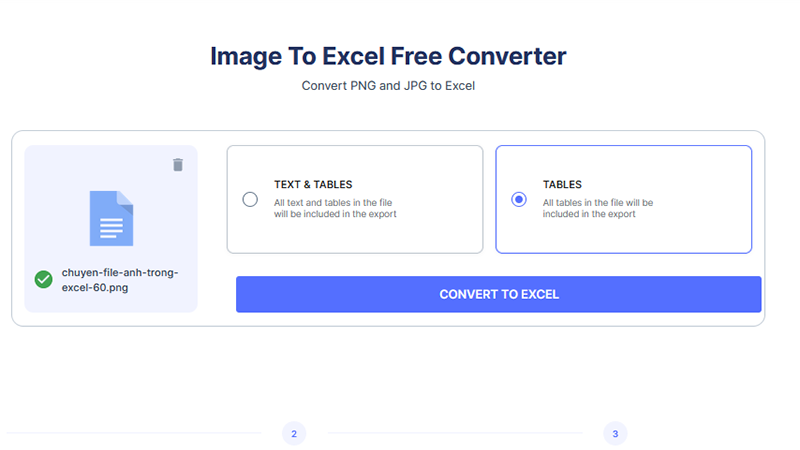
Bước 3: Chọn Convert to Excel. Sau khi xử lý hoàn tất, file excel sẽ tự động được tải về máy tính.

Chuyển từ file ảnh sang excel qua định dạng PDF
Ngoài việc chuyển đổi từ file ảnh sang trực tiếp các file excel, người dùng còn có thể chuyển đối chúng một cách gián tiếp thông qua một định dạng khác phổ biến hơn rất nhiều, đó là file PDF.
Hiện có rất nhiều website nổi tiếng hỗ trợ chuyển đổi theo định dạng PDF mà bạn có thể tìm thấy. Một vài trang có thể kế đến như smallpdf, jpg2pdf, … Các bạn có thể thực hiện theo một vài các cách sau để có thể chuyển đổi sang file xlxs.
Chuyển file ảnh sang PDF với Canva
Canva là trang web cung cấp các tính năng về thiết kế, đồ hoạ miễn phí. Với trình thiết kế trực tuyến dễ sử dụng, bạn hoàn toàn có thể chuyển đổi các file ảnh sang PDF một cách dễ dàng, mà không cần biết nhiều về thiết kế hoặc những kỹ năng cao siêu. Dưới đây là hướng dẫn chuyển ảnh sang PDF tại Canva, bạn tham khảo nhé:
Bước 1: Truy cập vào trang web Canva và tìm kiếm chuyển công cụ chuyển đổi file PDF

Bước 2: Tải file ảnh của bạn định dạng JPG, PNG …
Bước 3: Chỉnh sửa tệp nếu bạn muốn
Bước 4: Cuối cùng tải xuống tệp PDF

Chuyển file ảnh sang PDF với Smallpdf
Smallpdf là một trong những trang web vô cùng nổi tiếng và đáng tin cậy trên thị trường, chúng cung cấp nhiều công cụ làm việc trực tuyến khác nhau hỗ trợ người dùng chuyển đổi từ nhiều định dạng khác nhau qua file PDF từ PNG, JPG, …. Hiện nay chúng đang cung cấp một cách miễn phí chuyển đổi các định dạng ảnh sang PDF.
Bước 1: Truy cập vào trang web bằng cách gõ tên “Smallpdf” trên thanh công cụ tìm kiếm

Bước 2: Kéo thả file ảnh định dạng JPG, PNG, … vào mục chọn thả tệp
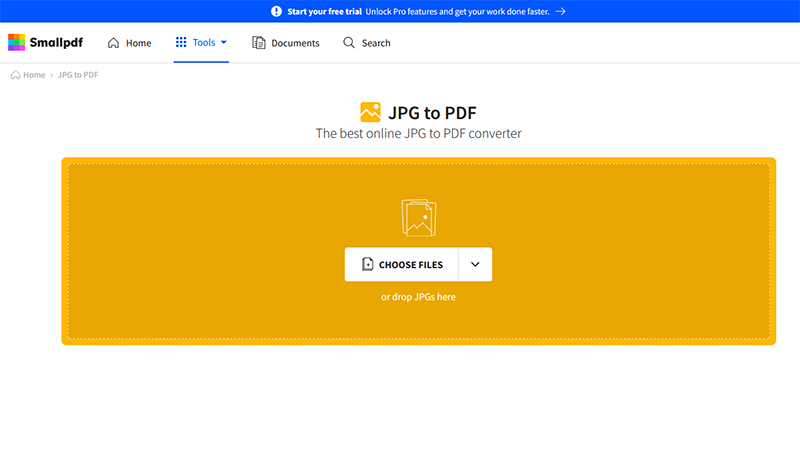
Bước 3: Nhấn chuyển đổi và tải file định dạng PDF về máy tính
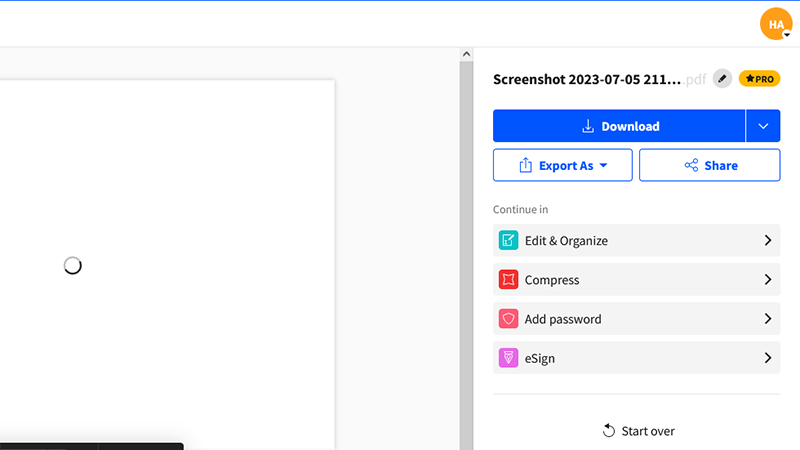
Bước 4: Tại thanh menu các bạn nhấn chọn chức năng PDF to Excel, tiếp đó kéo thả file vừa tải xuống vào phần hộp chat có sẵn.

Bước 5: Đợi khi việc tải lên hoàn tất, click vào chọn 1 trong 2 tùy chọn. Lưu ý với định dạng có OCR người dùng cần phải add thẻ sẽ được sử dụng miễn phí trong 7 ngày. Sau đó, chọn mục chuyển đổi để thay đổi định dạng về file excel

Bước 6: Khi quy trình xử lý hoàn tất, người dùng có thể mở file excel và tiến hành điều chỉnh một vài sai sót trong quá trình xử lý.
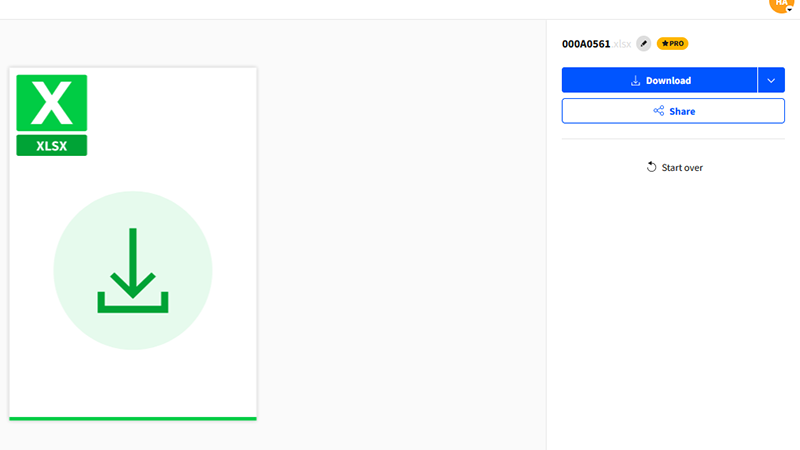
Chuyển định dạng ảnh sang PDF và sang excel bằng pdfcandy
Tượng tự như pdfcandyđây cũng là một trong những trang web miễn phí nhận được rất nhiều lượt truy cập và sử dụng. Chúng hoàn toàn miễn phí và không cần người dùng phải đăng ký bên cạnh đó người dùng có thể tiến hành chuyển đổi từ tối đa 20 ảnh cùng lúc. Ngoài ra, trang web này cũng hỗ trợ nhiều tính năng chuyển đổi từ JPG sang PDF và từ PDF sang Excel.
Bước 1: Sau khi truy cập trang web. Các bạn cũng có thể kéo thả file vào một khung có sẵn như rất nhiều các trang web chuyển đổi khác.
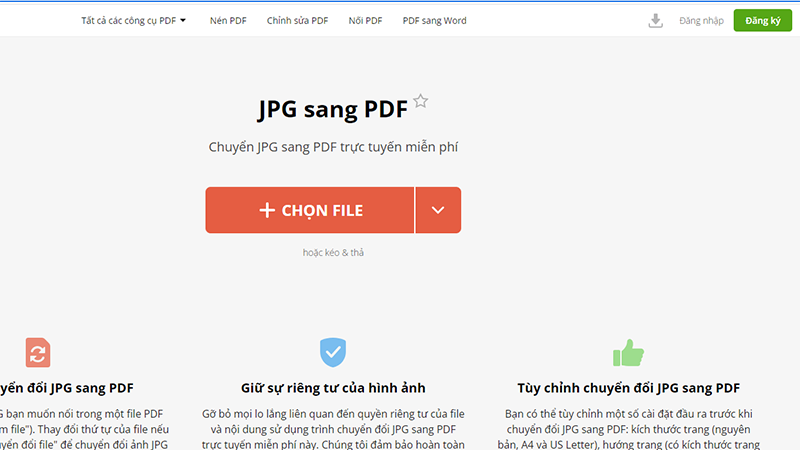
Bước 2: Quá trình chuyển đổi sẽ không quá lâu tùy thuộc vào dung lượng hỉnh ảnh mà bạn tải lên. Nếu tệp lớn thì việc xử lý sẽ lâu
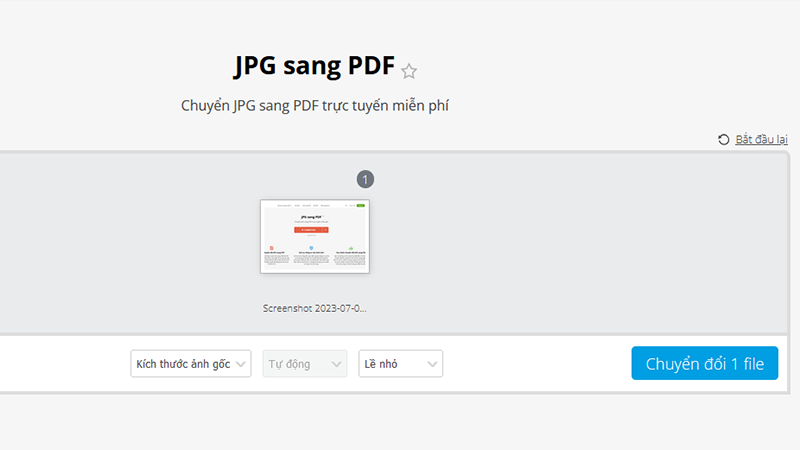
Bước 3: Sau khi tải xuống dưới phần định dạng PDF, các bạn có thể lặp lại một lần nữa các quy trình trên để chuyển từ định dạng PDF sang file excel.
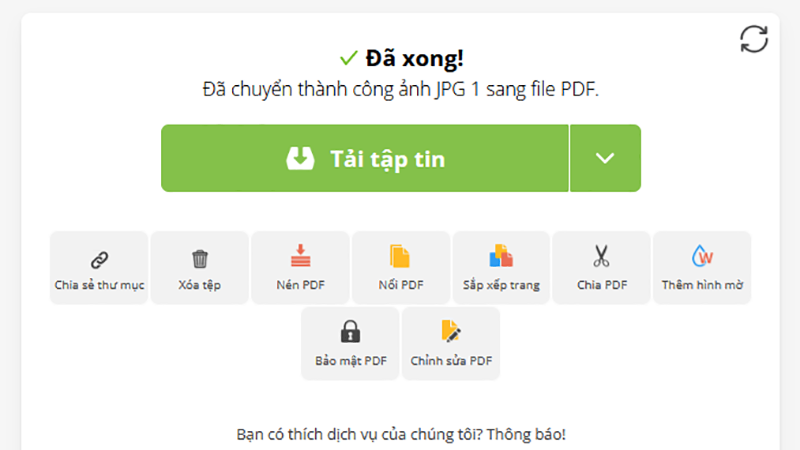
Bước 4: Tải xuống file excel và tiến hành chỉnh sửa các lỗi còn sót lại.
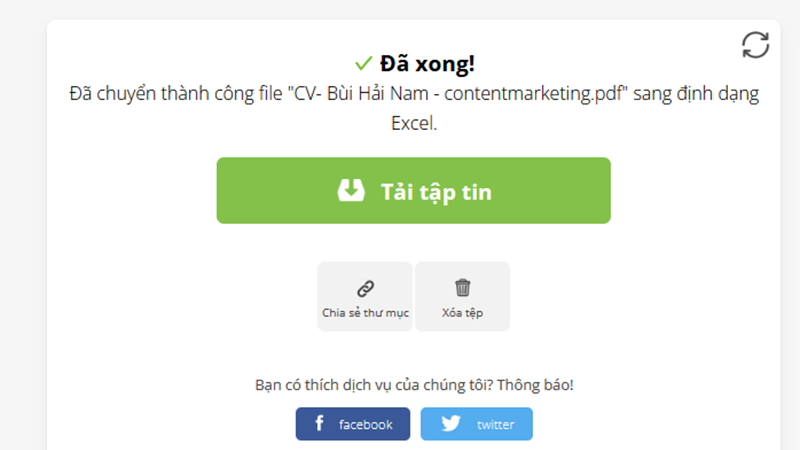
Đây là một trong những cách để chuyển file ảnh sang excel vô cùng dễ dàng thực hiện.
Thay đổi định dạng từ ảnh sang PDF với PDF24 Tools
PDF24 Tools không đơn thuần chỉ là một trang web mà chúng còn có cả phần mềm hỗ trợ người dùng. Chúng hoàn toàn miễn phí để sử dụng với khá nhiều tính năng được cung cấp tuy nhiên người dùng cũng cần phải trả phí nếu muốn sử dụng đầy đủ. Với app PDF24 Tools chúng cũng có rất nhiều tính năng bị giới hạn, với các tính năng cơ bản chúng đang được hỗ trợ hoàn toàn miễn phí.
Bước 1: Copy and paste: https://tools.pdf24.org/vi/hinh-anh-sang-pdf vào thanh tìm kiếm của Google.
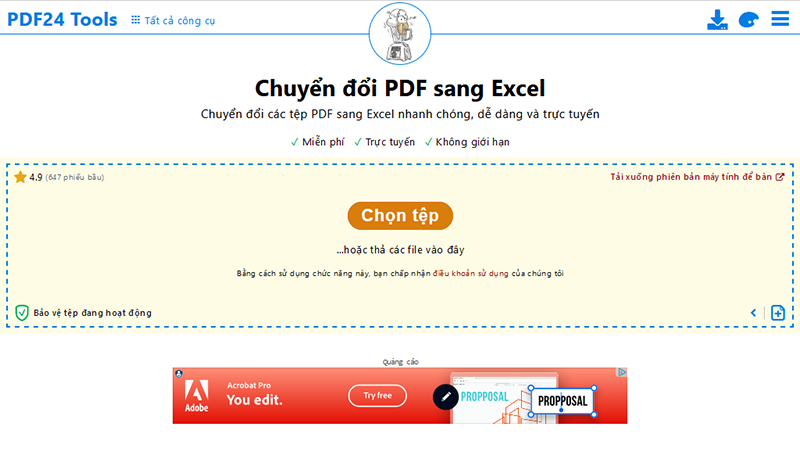
Bước 2: Tương tự, các bạn tải lên tệp dữ liệu mong muốn và nhấn “ Tạo PDF”. Sau đó thì nhấn dowload về máy
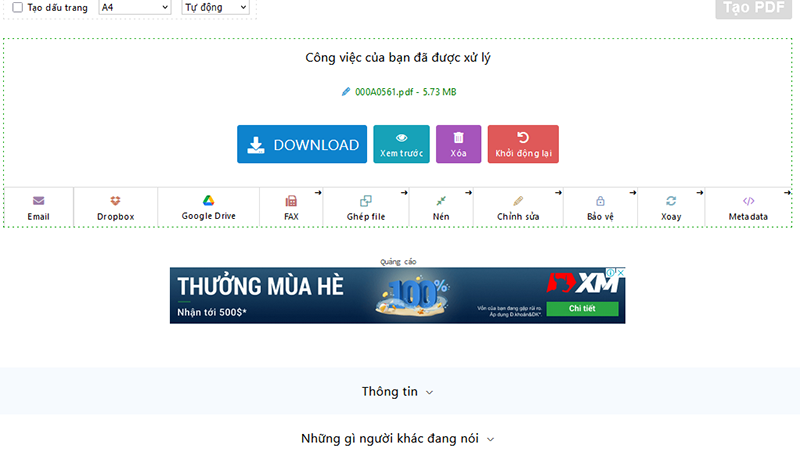
Bước 3: Tại thanh menu, các bạn nhấn tìm kiếm chức năng “PDF sang Excel”.
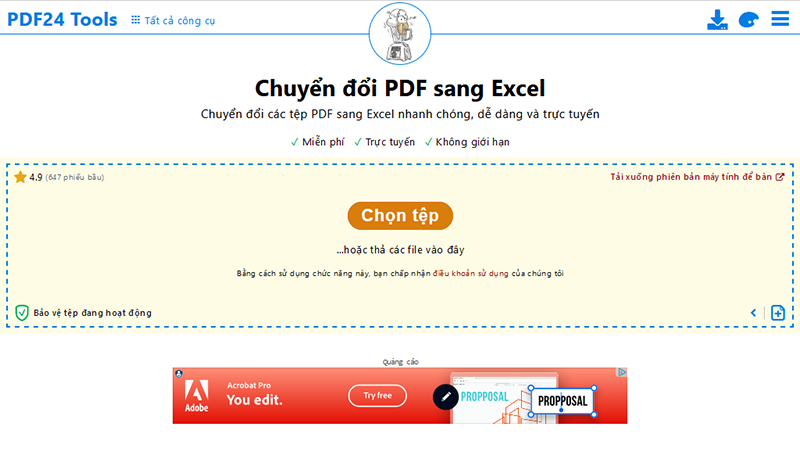
Bước 4: Tải lên tệp định dạng file PDF mà bạn vừa dowload xuống bằng cách kéo thả vào mục “ Chọn tệp “. Kế đó, nhấn chọn chuyển đổi để tiến hành các bước xử lý.
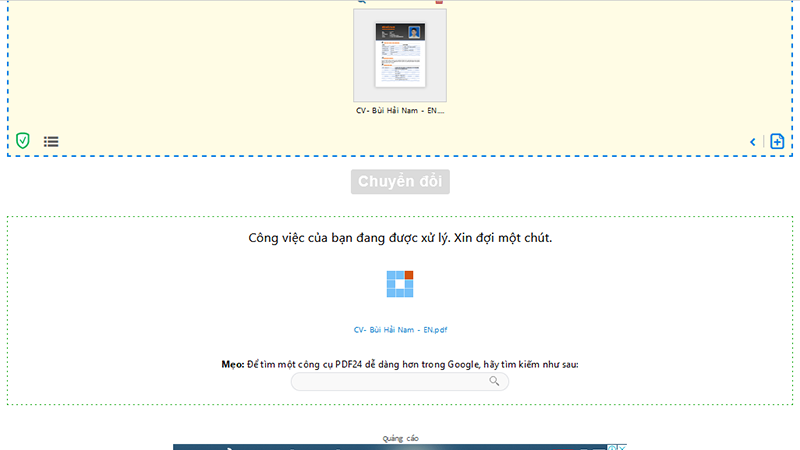
Bước 5: Khi mọi công đoạn hoàn tất, các bạn nhấn Dowload để tải file excel vể sử dụng. Vậy là các bạn đã chuyển file ảnh sang excel thành công rồi đó.
Tạm kết
Bài viết trên là 5 cách để chuyển file ảnh sang Excel mà các bạn có thể dễ dàng thực hiện. Ngoài ra, các bạn có thể liên hệ Fanpage chúng tôi để luôn nhận được tin tức mới nhất.
- Tham gia Hoàng Hà Mobile Group để cập nhật những chương trình và ưu đãi sớm nhất.
Xem thêm:
Nhấn Follow kênh Youtube của chúng tôi để dõi theo những tin tức mới nhất về công nghệ và các thủ thuật nhé!